Googleアドセンスを利用してネットから収益を上げている人にとって
どこに貼るかは悩みどころですよね。
アドセンス広告は貼る場所でクリック率も変わります。
よりクリック率の高い記事中に表示させる方法を解説します。
Googleアドセンスを記事上や記事下に表示させている人は多いかと思います。
ただ、レクタングル中やレクタングル大を記事上に貼ってしまうと
スマホから見た時にスクロールしないとコンテンツが見えないということで
アドセンス規約違反になってしまいます。
僕も指摘を受けたことがあるので
基本的には記事中と記事下に貼ることをおすすめします。
かと言ってアドセンスコードを毎回記事中に貼り付けるのはかなり非効率。
すでに数100ページあるサイトだったら直すのも大変ですし、
アドセンスコードのコピーし忘れの問題もあります。
Master Post Advertというプラグインを使えば普通に記事を書くだけで
moreタグ部分に簡単にコードを挿入することができるのでおすすめです。
Master Post Advertのインストール方法
ダッシュボード『プラグイン』→『新規追加』でMaster Post Advertをインストールし有効化する。
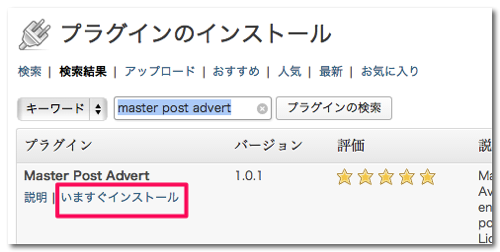
『プラグイン』→『設定』からMaster Post Advertを選択する。
Advert area alignment:中央寄せなどが選択できる
Advert area title:スポンサードリンクなどを書きましょう
Advert code:アドセンスコードを貼り付ける場所です。
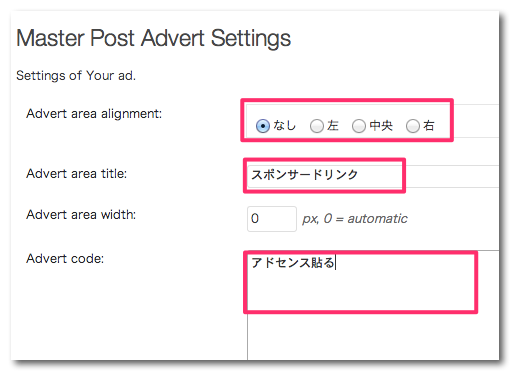
僕は中央寄せを選んでも上手く反映されないことが多いのですが、
皆さんは反映されているのでしょうか?
なので僕の場合はAdvert codeの部分に中央寄せのhtmlや
スポンサードリンクなどの書き込みをまとめてやっています。
普通にsingle.phpなどに貼っているものと同じで大丈夫ですよ。
記事中に表示させるときの注意点
記事の中にアドセンスを表示させるということは
訪問者がコンテンツと間違えてしまうことがあるわけですよね。
しっかりと広告だとわかるように
『スポンサードリンク』や『Sponsored Link』の表記を入れましょう。
画像と並べてピタッと貼ってしまうのも良くないかと思います。
ちょっとの欲張りの気持ちでアドセンス削除になってしまったら
元も子もないですからね。
上手く表示されない時
広告が上手く表示されない場合があります。
その時はアドセンスの広告を『非同期』から『同期』に変えてください。
同期をするには
アドセンスのページから『広告の設定』→『コードを取得』で選べます。
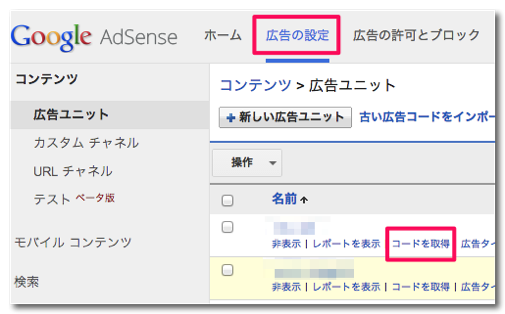
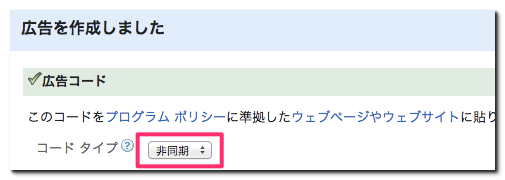
moreタグを挿入する
moreタグを入れることで『続きを読む』の様な記事の抜粋を作成することが出来ます。
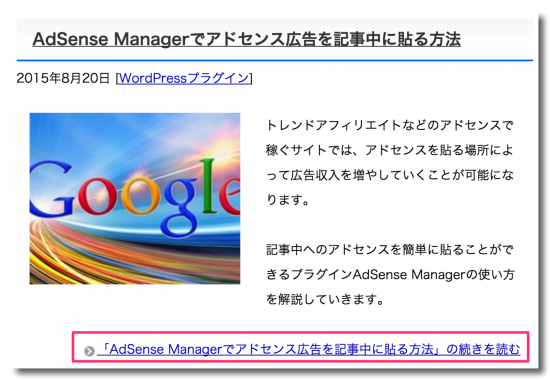
WordPressのテキストモードで編集する場合はmoreというボタンが最初からあるのでポチっと押しましょう。

ビジュアルモードの場合は『続きを読むタグを挿入』というボタンが有りますのでそちらをポチッと押しましょう。
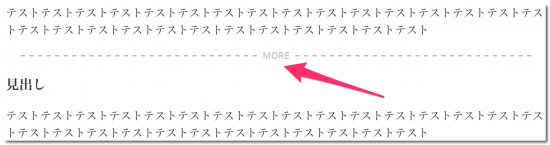
これでアドセンスが記事中に表示されるはずです。




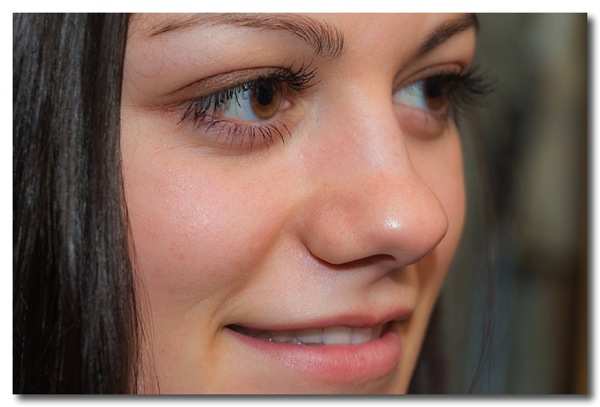
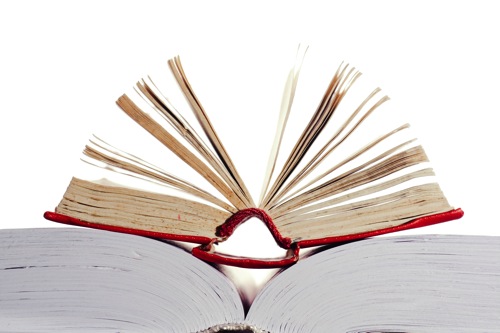

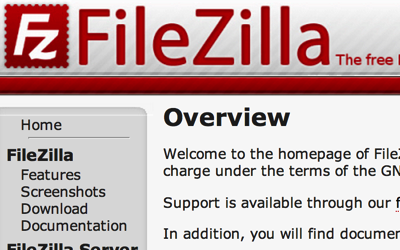


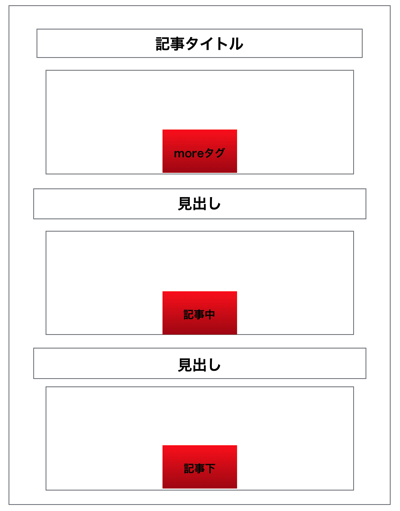


コメントを残す